heic转jpg怎么转?这四个heic转jpg的方法,快速批量转换
- 来源: 金舟软件
- 作者:Lyan
- 时间:2025-03-06 18:05:54
如何把heic转jpg格式?heic是用于存储静态图像和图形的压缩格式,旨在以更小的文件大小保持高质量的图像。HEIC格式自iOS 11和macOS High Sierra(10.13)内测开始,被苹果设置为图片存储的默认格式,广泛应用于iPhone 7及其后续硬件拍摄的照片中。
heic的使用会被限制,在很多设备上是无法正常打开使用的。必要时我们需要借助苹果heic图片转换器进行处理,将heic转jpg格式,jpg支持所有设备平台打开。本文分享多个heic转jpg的方法,一起来学习下吧!
方法一、使用专业苹果hiec图片转换器
金舟HEIC图片格式转换器能够将HEIC格式的照片转换为常见的JPEG或PNG格式,保证了图片在不同设备上的兼容性。不仅能够将大量heic转jpg,还支持其他格式相互转换,图片格式转换过程中会保留原图片的高清画质。
安利指数:✬✬✬✬✬
heic转jpg操作步骤:
第一步、打开苹果heic图片转换器,导入全部的heic文件;
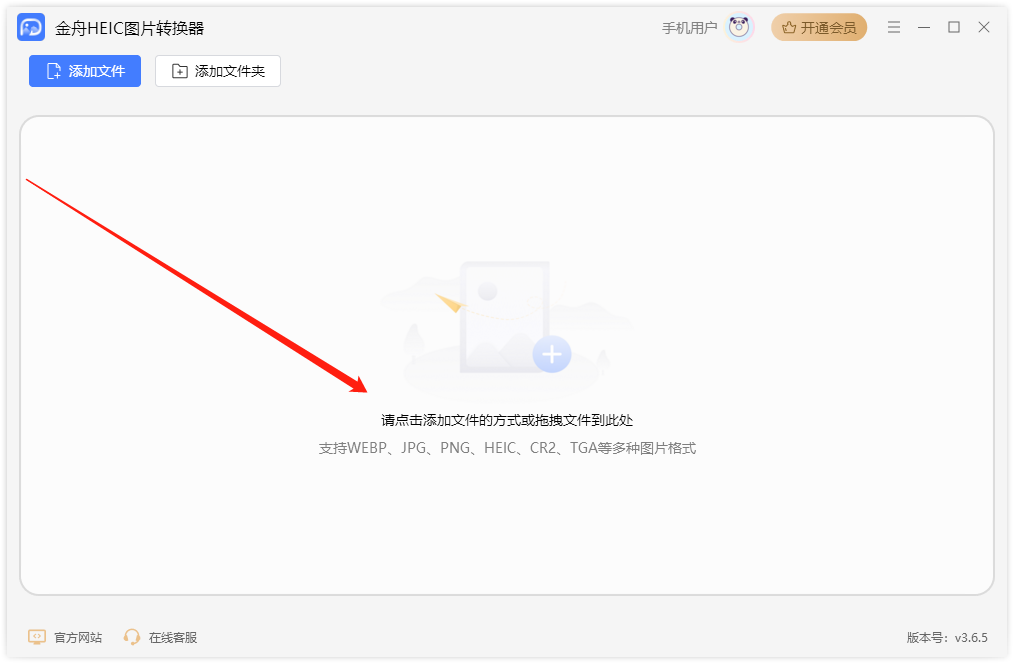
第二步、选择转换格式为jpg格式,也可以选择其他想要的格式;
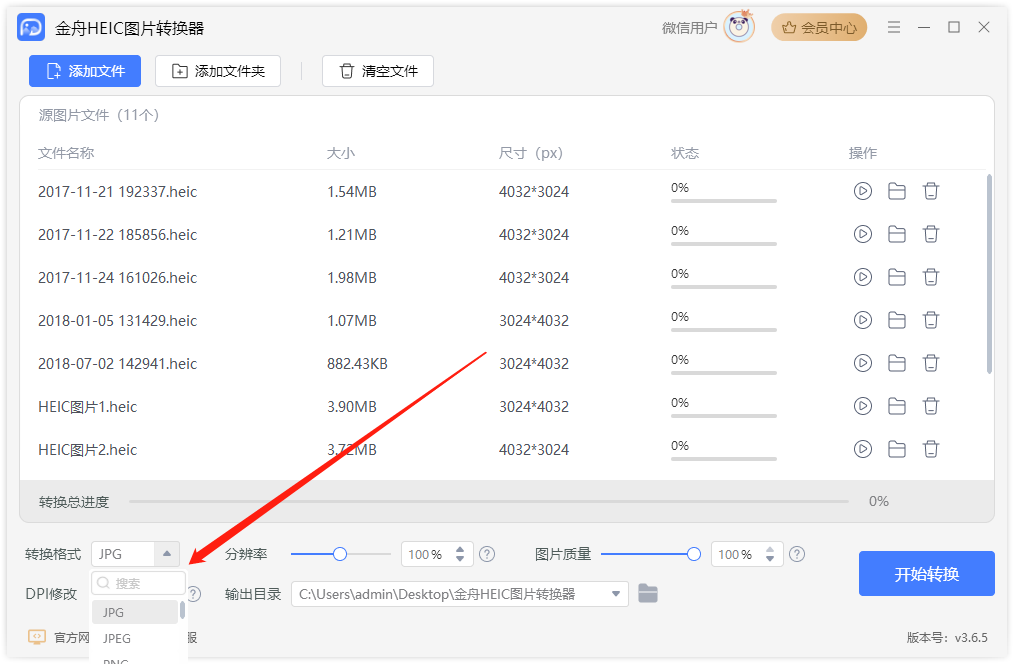
第三步、其他参数根据需要设置,包括DPI、分辨率、图片质量等
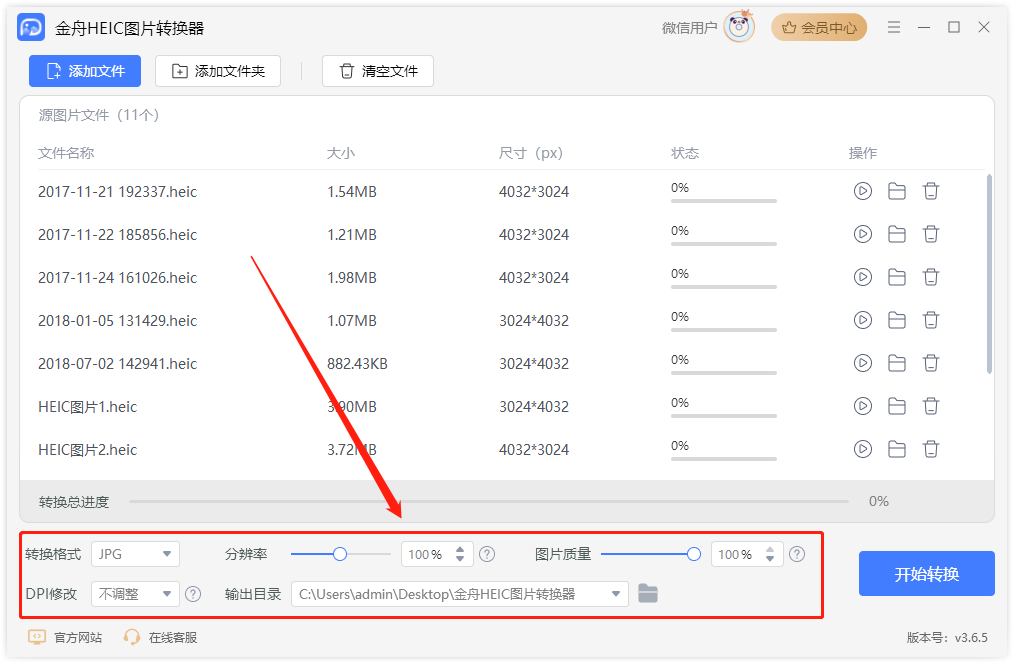
第四步、直接点击“开始转换”就可以了
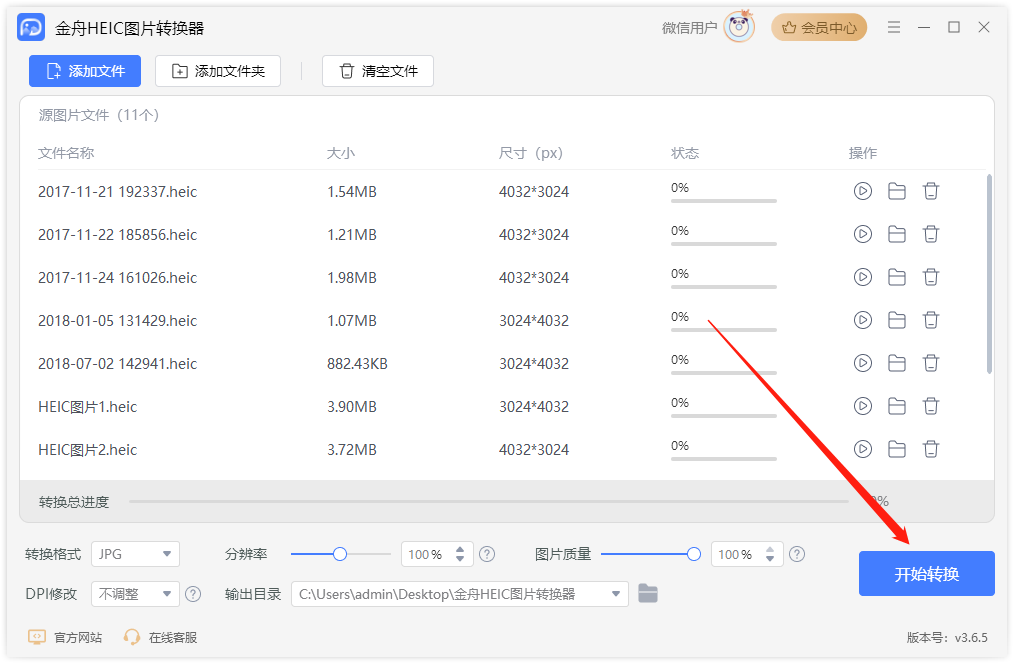
第五步、转换完成后,打开文件所在位置查看并使用就好了。
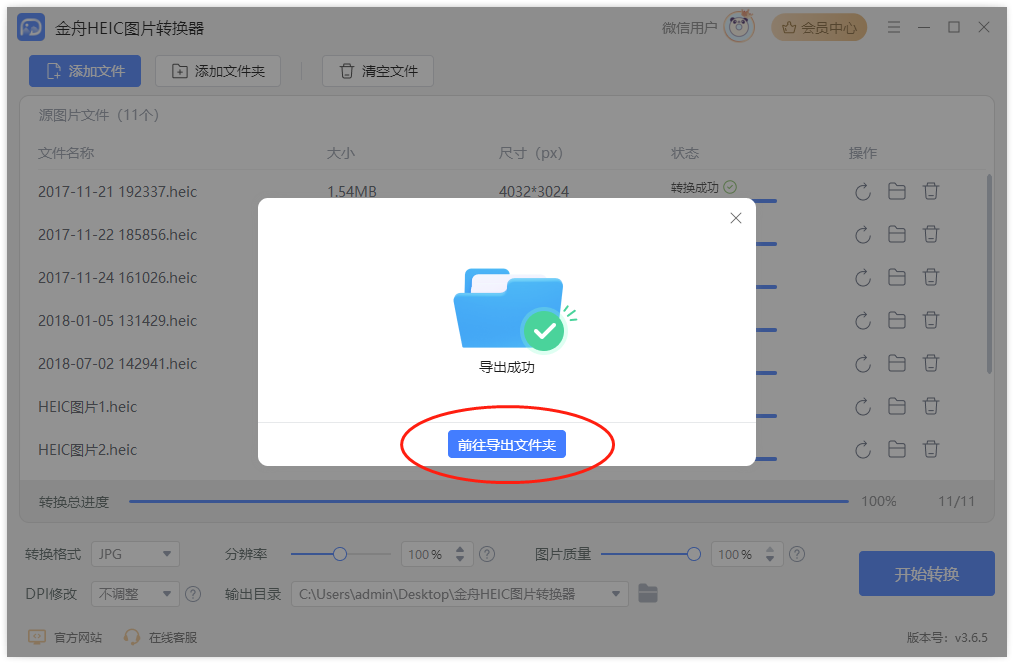
金舟HEIC图片转换器主要特点:
一键批量无损转换:只需拖入本地文件夹中的HEIC文件至软件中,就可以一键轻松转换成各种格式图片了
本地转换安全私密:整个转换过程都是在本地完成的,本地操作金舟HEIC转换软件进行图片转换
支持海量格式:不仅能转换HEIC图片,其他图片格式,如Livp、WEBP、JPG、PNG、CR2、TGA等多种图片格式均可支持转换
方法二、使用hiec在线转换工具
图片格式转换工具也有在线版的,只需要上传heic图片就可以实现格式转换,然后再将图片保存到电脑本地就可以了,操作也是挺方便的。
heic转jpg操作步骤:
1、在浏览器中搜索并打开“Convertio”或其他支持HEIC转JPG的在线转换网站
2、在平台主界面中找到“图片格式转换”或类似的选项,并选择“HEIC转JPG”
3、点击“选择文件”按钮,上传需要转换的HEIC文件
4、根据需要调整转换设置,除了格式之外,图片质量,大小都是可以自定义设置的
5、点击“开始转换”或类似的按钮,等待转换完成
6、转换完成后,下载转换好的JPG文件到本地设备
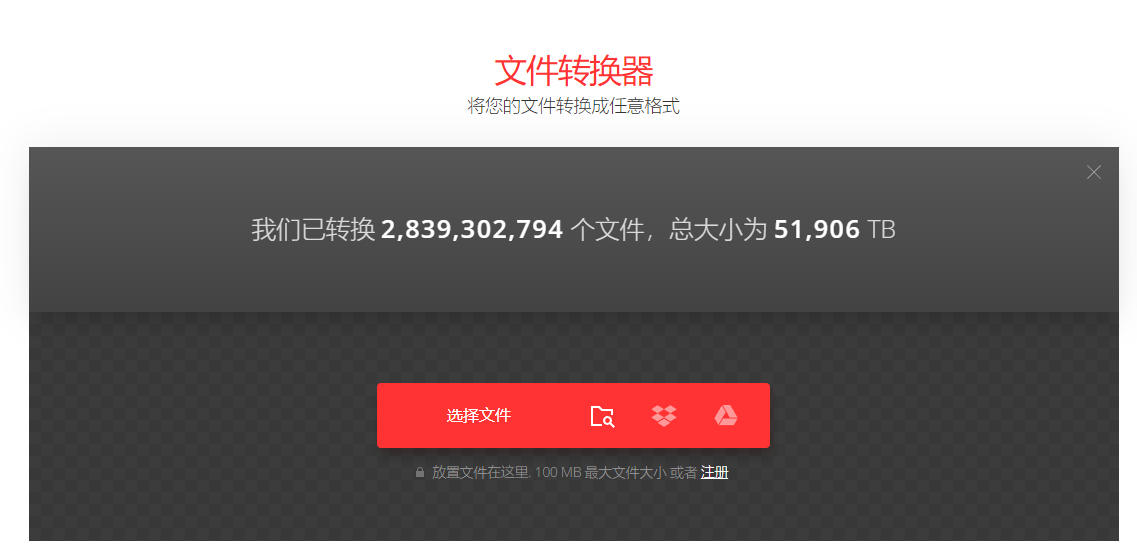
方法三、使用专业的图片编辑软件导出
专业的图片编辑软件导出图片时,是可以根据需要选择导出格式的,虽然支持的格式不多,但是jpg、png这种常见格式还是有的。操作比较简单,用图片编辑器打开heic图片后,直接选择导出(或导出为)jpg格式就可以了。
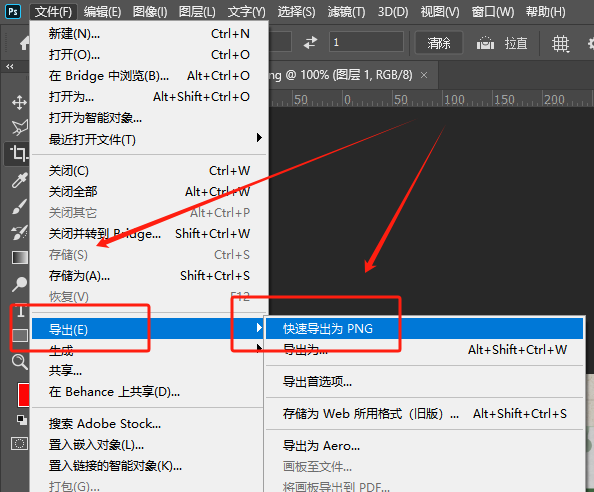
方法四、使用Windows自带画图工具
不得不说Windows自带的画图工具还是蛮好用的,功能多到你想象不到。如果你系统自带的画图工具支持打开heic图片,那么就可以实现转换,具体操作如下:
heic转jpg操作步骤:
1、双击运行画图工具
2、点击“文件”>“打开”,选择HEIC文件
3、编辑图片(如果需要)
4、点击“文件”>“另存为”,选择JPG格式作为保存类型
5、确定保存路径和文件名,点击“保存”
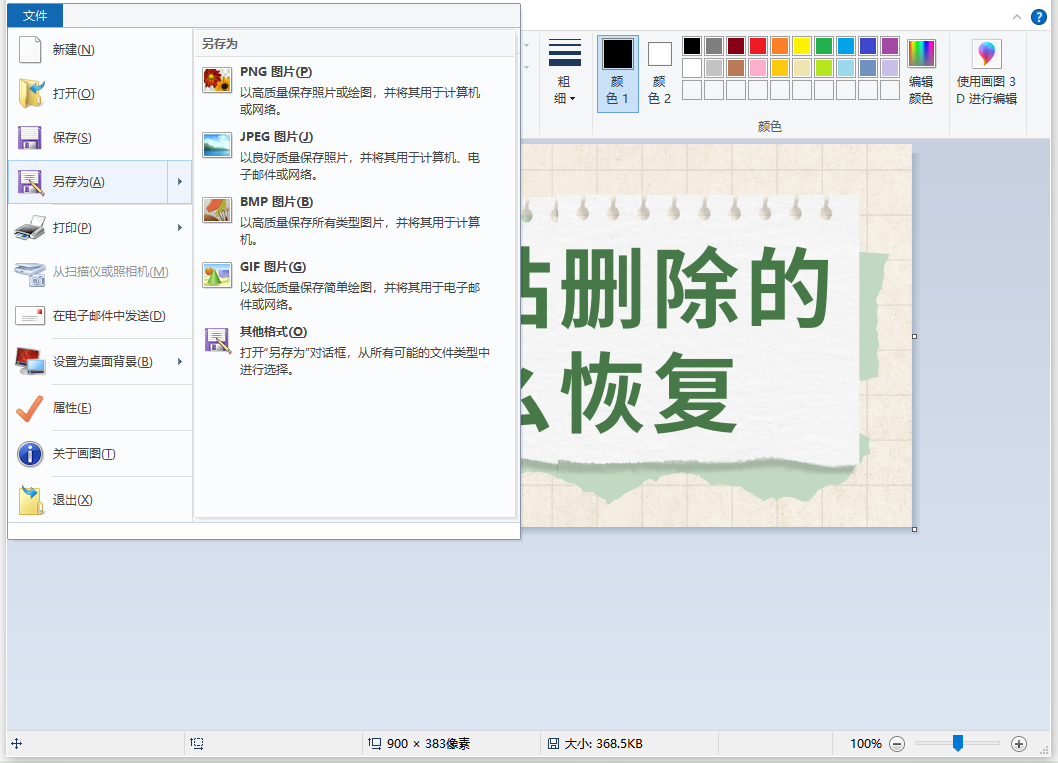
关于heic转jpg的方法就分享到这里了,四个方法可以快速实现heic转jpg和打开heic的需求,希望以上内容能够帮到有需要的朋友们!更多精彩内容,可持续关注金舟软件!
推荐阅读:







































































































 官方正版
官方正版
 纯净安全
纯净安全








